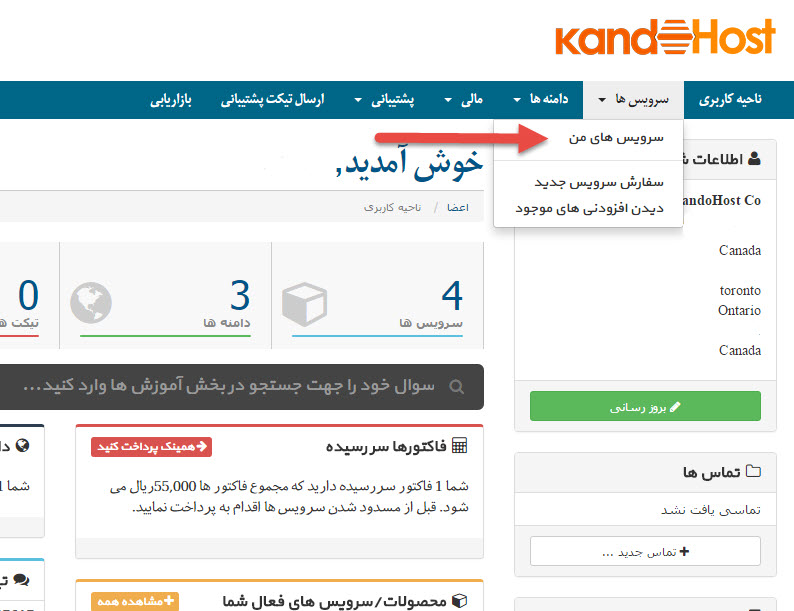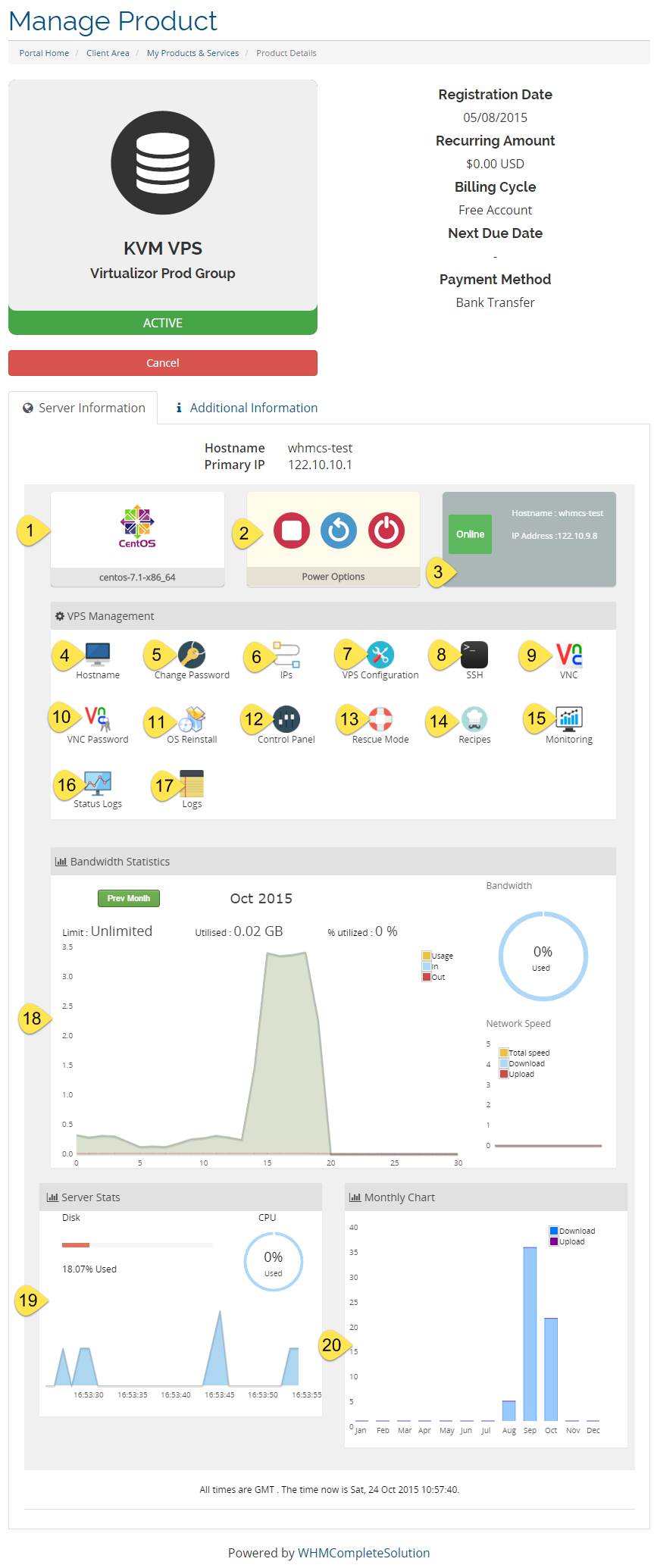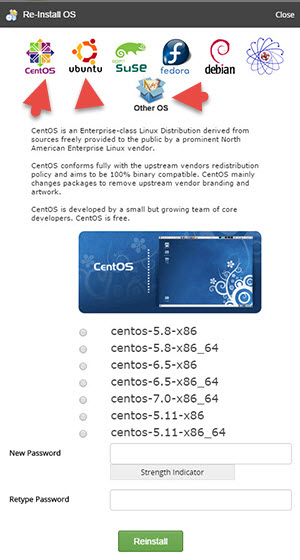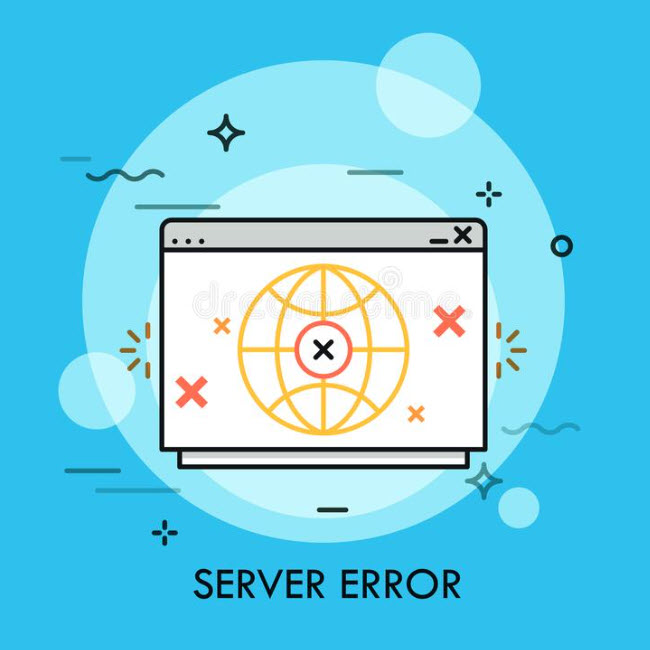آموزش کار با پنل سرور مجازی حرفه ای کندوهاست
یک مدیر سرور همیشه نیاز به مدیریت سریعتر بهتر و امن تر سرور خودش داره و ما با پنل سرور مجازی که در اختیار مدیران سرور گذاشتیم ، سعی کردیم این موارد رعایت بشه و بهینه ترین استفاده از سرور ممکن بشه.
برای مدیریت سرور از قسمت منو ، سرویس ها، سرویس های من رو انتخاب می کنیم :
حالا لیست سرویس های موجود خودمون رو مشاهده میکنیم. سرویس سرور مورد نظر خودمون رو انتخاب می کنیم . و بعد از لود شدن صفحه چند لحظه منتظر می مونیم تا امکانات سرور بارگذاری بشه و با پنلی مانند پنل زیر روبرو خواهیم شد که تک به تک به توضیح این موارد می پردازیم:
- در این قسمت ، ما نوع سیستم عامل و نسخه سیستم عامل نصب شده در سرورمون رو مشاهده می کنیم.
- از این قسمت ما می تونیم سرور رو ریستارت ، خاموش و روشن کنیم.
- در این قسمت ، وضعیت آنلاین یا آفلاین بودن سرور ما رو نشون میده همراه با Host Name و IP
- تغییر Host Name
- تغییر رمز ورود سرور ( در سرور های لینوکس تغییر رمز Root و در سرور های ویندوز تغییر رمز administrator) : دقت داشته باشید که بعد از تغییر رمز حتما باید سرورتون رو خاموش و روشن کنید تا رمز جدید اعمال بشه.
- آی پی های سرورتون رو نشون میده
- از این قسمت میتونید VNC رو خاموش کنید و یا CD بذارید روی سرورتون یا از iso های از قبل آماده شده استفاده کنید برای نصب سیستم عامل دلخواهتون و اولویت بوت شدن سی دی یا هارد رو تغییر بدین
- دسترسی به SSH
- دسترسی به سرور از طریق VNC : هنگامی که کانفیگ های شبکه اشتباه انجام بدین یا به دلایلی اینترنت سرورتون رو قطع کنید ، دسترسی به سرورتون از طریق ریموت ممکن نخواهد بود و شما میتونید از طریق VNC وصل شده و تغییرات رو برگردونید تا بتونید دوباره ریموت وصل بشید.
- تغییر رمز VNC
- تغییر سیستم عامل : از این قسمت میتونید سیستم عاملتون رو تغییر بدین. تغییر به سیستم عامل های لینوکس سریع ولی تغییر به سیستم عامل های ویندوز ممکنه کمی طول بکشه (۱۰ دقیقه الی ۲۰ دقیقه) در این مرحله باید صبور باشید.
با توجه به تصویر زیر ، سیستم عامل ها در آیکون هایی که با فلش قرمز مشخص شده اند دسته بندی شده اند. برای مثال برای نصب نسخه های Centos روی اولین و برای نصب نسخه های ویندوز روی other OS کلیک کرده و سیستم عامل مورد نظر را انتخاب کرده و رمز (شامل اعداد حروف بزرگ و کوچک) انتخاب کرده و بر روی Reinstall کلیک میکنیم.

- از این قسمت میتونید کنترل پنل های معروف مثل Cpanel , Plesk و … رو با یک کلیک نصب کنید. البته این نیز زمان بر می باشد و بعد از شروع نصب احتمال دارد ۱ الی ۳ ساعت نصب طول بکشد.
- برخی از توسعه دهنده ها برای اجرای برخی دستورات نیاز به Rescue Mode دارند.
- معرفی برخی دستور ها
- مانیتور کردن سرور : هنگامی که سرورتان سنگین شده و دیر لود می کند میتوانید با استفاده از این قسمت ، درگیری سرور خودتون رو کشف کنید و برای رفعش اقدام کنید.
- این مورد نیز مانند مانیتورینگ ، وضعیت سرویس های سرورتان را ثبت می کند.
- لاگ های سرور
- نمودار های مصرفی پهنای باند
- مانیتورینگ خلاصه وار سرور (پردازنده ، هارد ، رم)
- مانیتورینگ مقدار آپلود و دانلود
لینک کوتاه مطلب :
 بلاگ کندو هاست | مقالات آموزشی VPS و هاستینگ مقالات حرفه ای سرور مجازی ، هاستینگ و مدیریت وب سایت
بلاگ کندو هاست | مقالات آموزشی VPS و هاستینگ مقالات حرفه ای سرور مجازی ، هاستینگ و مدیریت وب سایت